
Овај софтвер ће одржавати и покретати управљачке програме, чиме ће се заштитити од уобичајених рачунарских грешака и квара хардвера. Проверите све своје управљачке програме у 3 једноставна корака:
- Преузмите ДриверФик (верификована датотека за преузимање).
- Кликните Покрените скенирање да бисте пронашли све проблематичне управљачке програме.
- Кликните Ажурирај управљачке програме да бисте добили нове верзије и избегли кварове у систему.
- ДриверФик је преузео 0 читаоци овог месеца.
Дешава се да после инсталирање новог ССД-а и промену погона за покретање система, приликом покретања рачунара можете наићи на неке проблеме. Једно од таквих проблема је грешка порта за ресетовање ССД-а која се јавља током процеса покретања. Иако је корисник у могућности да се покрене у систему Виндовс и приступи систему, грешка на крају може довести до пада система.
До грешке при ресетовању ССД порта може доћи из неколико разлога, укључујући неисправан САТА кабл, лошу конфигурацију покретања итд. Ако вас и ова грешка мучи, ево како да решите проблем са грешком ресетовања порта у Виндовс систему.
Исправите грешку порта за ресетовање ССД-а помоћу ових једноставних решења
1. Подесите БИОС на Покретање са ССД-а
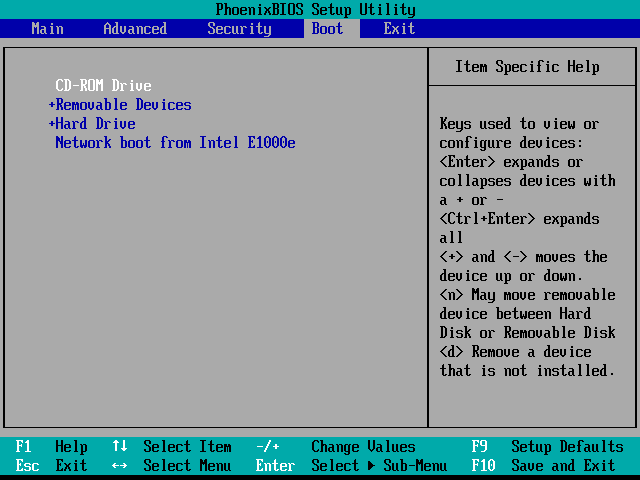
- Ако то већ нисте учинили, важно је да након клонирања погона промените уређај за покретање у БИОС-у са чврстог диска на новоинсталирани ССД. Ево како се то ради.
- Искључите рачунар ако је укључен.
- Покрените рачунар и почните да притискате ЕСЦ, Ф1, Ф2, Ф8 или Ф10. Један од ових тастера треба да вам помогне да дођете до екрана БИОС-а, у зависности од произвођача рачунара.
- Уђите у подешавање БИОС-а и сачекајте да се појави страница за подешавање БИОС-а.
- Отвори Чизма таб. За навигацију користите тастер са стрелицом на тастатури.
- Сада преместите ССД диск у приоритетни положај.
- Сачувајте и изађите из БИОС услужни програм за подешавање.
- Поново покрените рачунар и проверите да ли је грешка решена.
3 највећа ССД-а која се данас могу купити
2. Повежите се на други САТА порт

- Ако се проблем настави или ако БИОС не открије ССД у менију за покретање, проблем би могао бити САТА порт или конектор.
- Прво уклоните ССД са тренутног САТА порта и повежите га са било којим другим САТА портом.
- Поново покрените систем и проверите да ли је проблем решен.
- Ако се проблем настави, уклоните ССД и покушајте да се повежете са било којим другим рачунаром којем имате приступ. То би вам омогућило да проверите да ли је ССД неисправан.
- Ако ССД добро ради са другим рачунаром, можда ћете желети да проверите да ли је САТА кабл неисправан. Нови САТА кабл можете добити у продавници рачунарског хардвера.
3. Ажурирајте БИОС
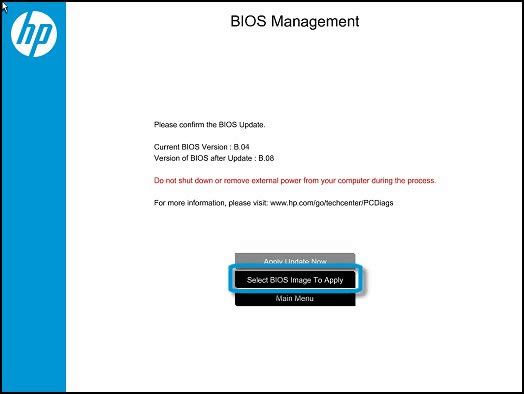
- Још један проблем који може стварати проблем са ССД-ом, што резултира грешком порта за ресетовање, може бити застарели БИОС.
- Најбољи начин да проверите да ли постоји ажурирање БИОС-а је да посетите произвођача преносног рачунара и пријавите се. Покрените Скенер који проверава има ли исправки и проналази да ли је неко ажурирање за БИОС.
- Преузмите и инсталирајте ажурирање БИОС-а и поново покрените систем.
- Након поновног покретања проверите да ли је грешка решена.
- Такође проверите да ли постоји напајање и видео картице. Уклоните графичку картицу и поново покрените систем.
Погрешку ССД порта за ресетовање обично узрокују неисправни САТА каблови или нетачна конфигурација покретања. Обавестите нас који су вам кораци у овом чланку помогли да решите грешку у коментарима.
ПОВЕЗАНЕ ПРИЧЕ КОЈЕ СЕ ВАМ МОГУ СВИЂАТИ:
- 9 начина да поправите споро време покретања у оперативном систему Виндовс 10 на ССД-у
- Поправка: Грешка у управљању меморијом ССД-а у оперативном систему Виндовс 10
- Ова 2 ССД софтвера за шифровање у потпуности штите ваше дискове у 2019


